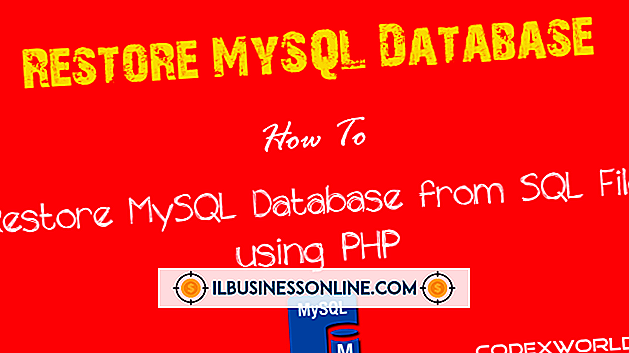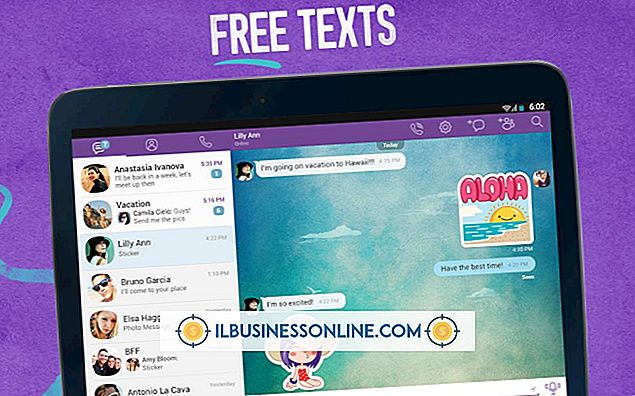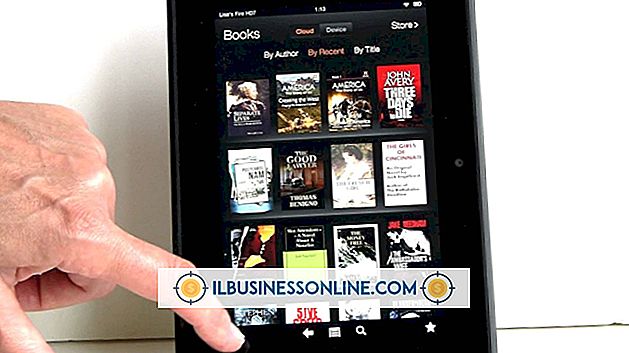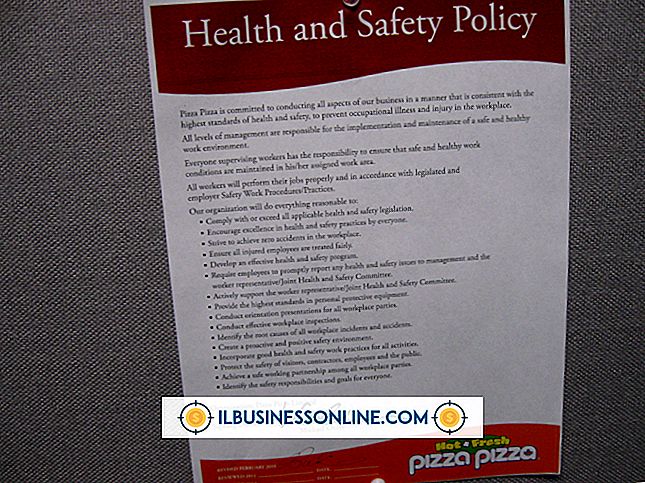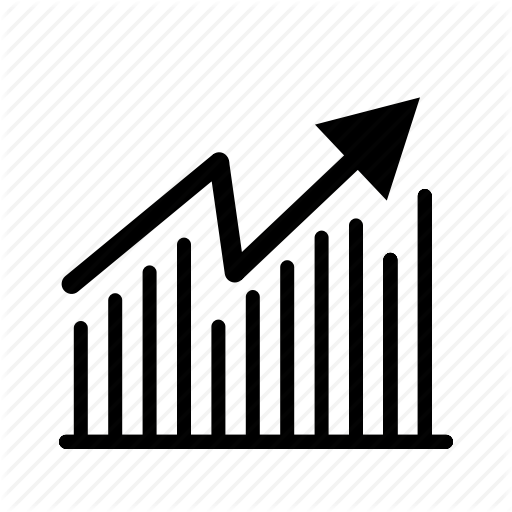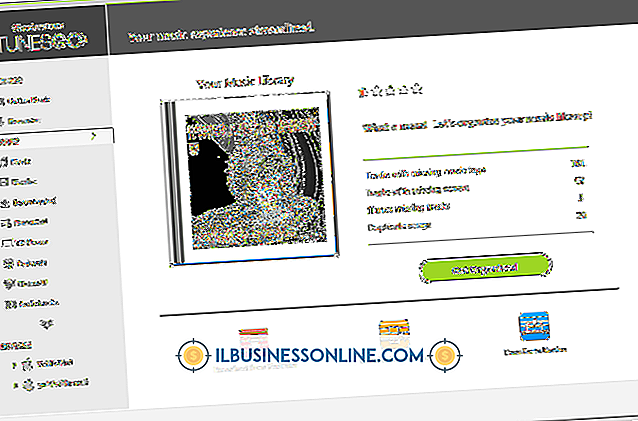Så här laddar du ner en video från en webbkamera på en Gateway-bärbar dator

En Gateway-webbkamera kan hjälpa dig att tillhandahålla videokonferenser i din organisation eller bara ta med informationsklipp för att dela. Du kan spara videon från webbkameran och lagra den på din dator. För att spela in och lagra videon från din webbkamera, använd programvaran Kameraassistent som standard installerad på din Gateway-bärbara dator. Om du avinstallerade programvaran kan du ladda ner den gratis från Gateway Support-webbplatsen.
1.
Dubbelklicka på ikonen "Kameraassistentprogramvara" på aktivitetsfältet eller klicka på "Kameraassistentprogramvara" i avsnittet Alla program på Start-menyn för att starta programmet Kameraassistent.
2.
Klicka på ikonen på en skärm med en person inuti för att starta din webbkamera.
3.
Klicka på ikonen för en filmkamera nära toppen av fönstret för att placera en tidsindikator längst ner i fönstret.
4.
Klicka på videokameraikonen igen för att börja spela in och starta timern.
5.
Klicka på videokamera-knappen en tredje gång för att sluta spela in och spara videon i standardmappen på din dator.
Tips
- Du kan också använda Microsoft Windows Movie Maker för att ansluta till Gateway-webbkamera och spela in och lagra videon, om du använder Windows XP.